Karte für Passbook erstellen
 |
Bitte beachten! Diese Funktion steht momentan aus technischen Gründen im Voyager nicht zur Verfügung! |
Auf aktuellen iPhones ist als Standard die App "Passbook" installiert. Diese App dient dazu, alle Tickets und Eintrittskarten digital zu verwalten. Statt Zettel im Portemonnaie aufzubewahren werden QR-Codes in Passbook gespeichert. Das hat vor allem auf Reisen Vorteile. Der Gast hat alle wichtigen Unterlagen in seinem iPhone gespeichert und am Tag des Ereignisses erscheint auch eine Erinnerungsmeldung.
Damit Ihre Gäste auch eine Karte für den Quick-Check-in speichern können, erstellen Sie diese im protel Cloud Center. Die Karte enthält einen QR-Code, der mit protel for iPad für den Check-in gescannt werden kann. Der Gast reist an, zeigt an der Rezeption nur seinen QR-Code vor und der Hotelmitarbeiter scannt das Display des Gasthandys mit protel for iPad. Dann ist der Check-in nur noch einen Fingertipp entfernt.
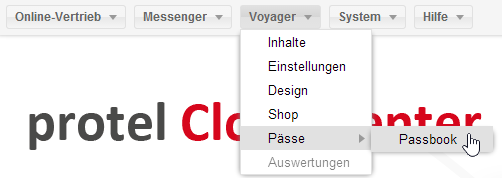
Öffnen Sie "Passbook" über das Voyager-Menü.
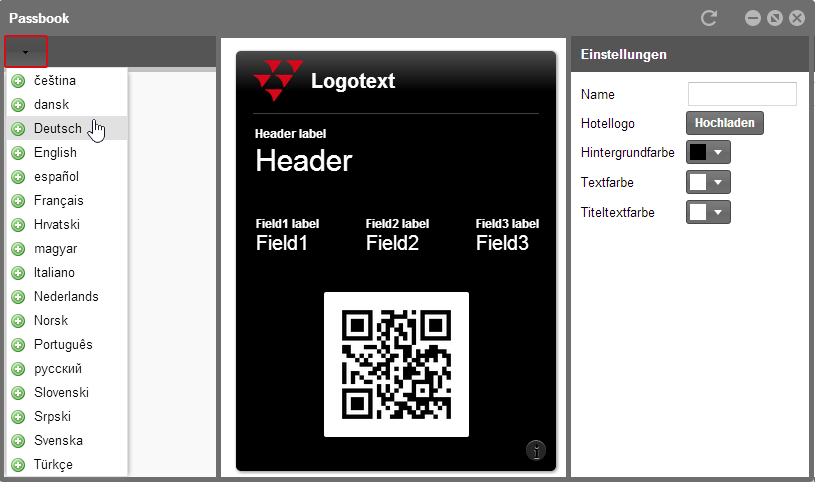
Wählen Sie über das Auswahlmenü oben links zunächst eine Sprache aus. In der linken Spalte des Fensters können Sie nun die vier einzelnen Textfelder bearbeiten. Es müssen nicht alle vier Felder verwendet werden, aber die maximale Anzahl der Textfelder ist durch die Passbook-App von Apple auf vier beschränkt.
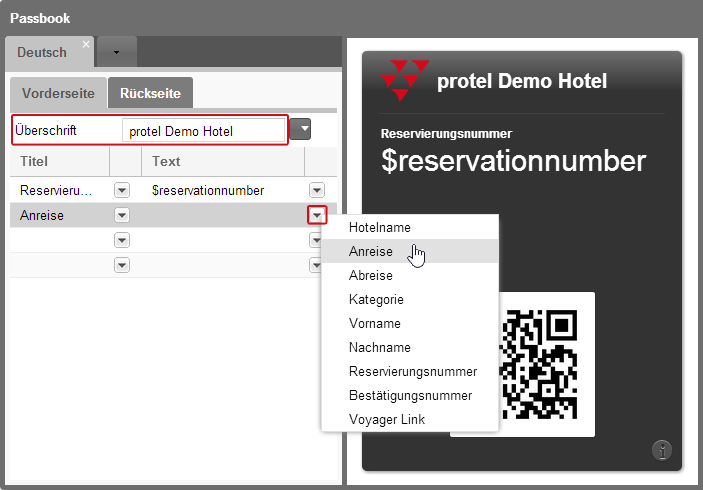
Zuerst wird der Reiter "Vorderseite" geöffnet. Tragen Sie dort eine Überschrift für Ihre Karte ein.
Darunter bearbeiten Sie die vier Textfelder. Grundsätzlich haben Sie immer die Möglichkeit, entweder einen Text in das Feld einzutippen oder über den Pfeil-Button einen Ersetzungscode für dieses Feld auszuwählen. Sie können auch eine Kombination aus beidem verwenden und die jeweiligen An- und Abreisedaten des Gastes über Ersetzungscodes einfügen und darunter als Text die allgemein gültigen Check-in und Check-out Zeiten eintragen.
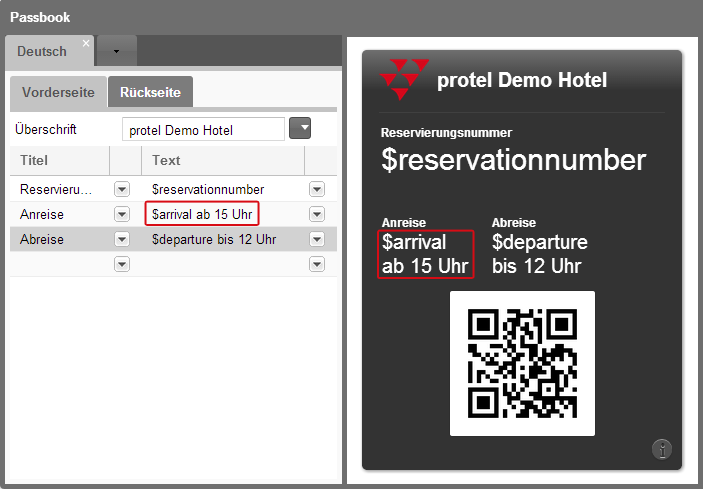
Alles, was Sie links eingeben, können Sie direkt in der mittleren Spalte als Vorschau sehen.
Nachdem Sie die Inhalte für die Vorderseite eingegeben haben, wechseln Sie auf den Reiter für die Rückseite.
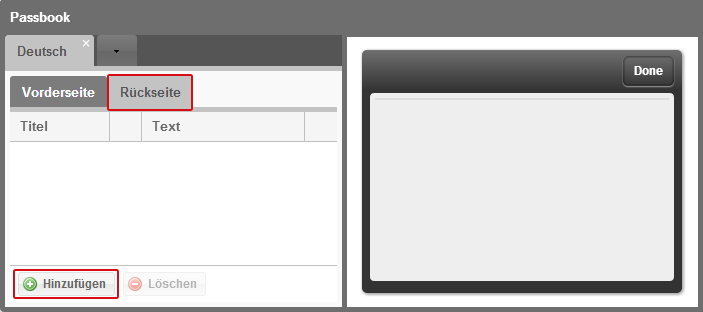
Klicken Sie dort auf [Hinzufügen], um die Rückseite zu bearbeiten. Darüber fügen Sie ein Textfeld ein, wie Sie es von der Vorderseite kennen.
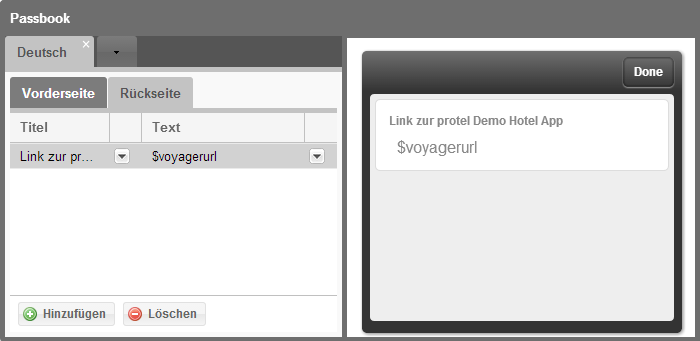
Tragen Sie dort zum Beispiel einen Link zu protel Voyager ein. Denn wenn der Gast die Karte auf seinem iPhone speichert, sollte er darüber auch jeder Zeit die App öffnen können. Dieser Link hat für den Gast außerdem den Vorteil, dass seine Reservierungsnummer und sein Name bereits enthalten sind und er diese Daten nicht mehr beim Voyager-Login eingeben muss. Er tippt nur auf den Link und wird direkt zum Voyager-Desktop weitergeleitet.
Nachdem Sie die Vorder- und die Rückseite mit Inhalten gefüllt haben, können Sie in der rechten Spalte des Fensters Einstellungen zum Aussehen der Karte vornehmen.
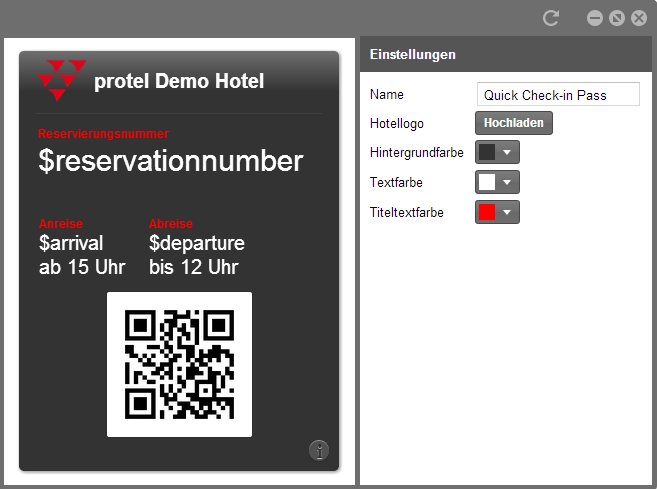
- Tragen Sie einen Namen für den Karte ein
- Wählen Sie Ihr Hotellogo aus
- Legen Sie eine Hintergrund-, eine Text- und eine Titeltextfarbe fest
Alle Änderungen werden Ihnen wieder direkt in der mittleren Spalte als Vorschau angezeigt.
Nachdem Sie alle Einstellungen vorgenommen haben, um die Karte Ihrem Corporate Design anzupassen, könnte Sie zum Beispiel so aussehen:
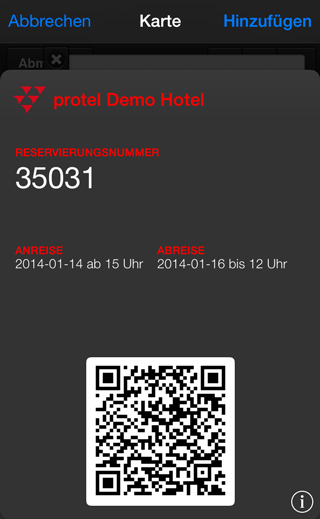
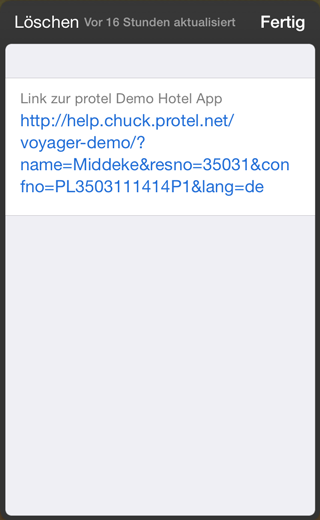
Beispieldarstellung einer Karte (Vorder-und Rückseite) für Passbook aus protel Voyager
Achten Sie darauf, dass Sie die Passbook-Option in den Einstellungen aktiviert haben. Dann kann der Gast die von Ihnen gestaltete Karte über den "Add to Passbook" Button aus protel Voyager auf seinem iPhone speichern.